win10电脑任务栏怎么恢复到下方
时间:2025-05-19 作者:游乐小编
在使用win10电脑时,任务栏可能会出现位置错乱的情况,例如移到屏幕的左侧、右侧或上方。我们需要将其恢复到下方位置。以下是几种常见的解决方法。
方法一:通过鼠标拖动
将鼠标指针移动到任务栏的空白区域,按住鼠标左键,然后向下拖动任务栏,直到它回到屏幕下方合适的位置。此方法简单直接,适用于任务栏轻微偏移的情况。
方法二:调整任务栏设置
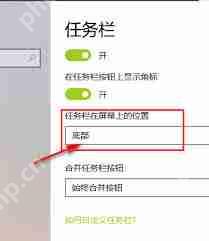
1. 在任务栏的空白处右键点击,选择“任务栏设置”。

2. 在弹出的设置窗口中,找到“任务栏行为”部分。
3. 确保“任务栏在屏幕上的位置”选项设置为“底部”。如果不是,请点击下拉箭头,选择“底部”。
方法三:调整屏幕分辨率
1. 右键点击桌面空白处,选择“显示设置”。
2. 在显示设置窗口中,找到“显示方向”选项。
3. 确保显示方向设置为“横向”。如果显示方向不正确,可能会导致任务栏位置异常,将其调整为横向后,任务栏通常会恢复到下方。
方法四:进行系统故障排查
1. 按下“Windows”键+“R”键,打开运行对话框,输入“sfc /scannow”并回车,系统会自动扫描并修复可能存在的系统文件损坏问题。
2. 扫描完成后,重启电脑,查看任务栏是否回到下方。
3. 如果问题仍然存在,可以尝试使用系统还原功能,将电脑还原到之前任务栏位置正常的时间点。
通过以上几种方法,通常可以成功将Win10电脑的任务栏恢复到下方。如果在操作过程中遇到问题,可以参考相关的电脑技术论坛或咨询专业人士寻求帮助。

- 波斯王子3 Windows
- 705.3 MB 时间:06.25
小编推荐:
相关攻略
更多 - 电脑怎么调出拼音打字 拼音输入法调出方法 05.19
- 电脑如何截图 电脑截图操作详解 05.19
- 电脑密码怎么设置 设置电脑密码步骤 05.19
- 电脑开不了机怎么重装系统 系统重装详细步骤解析 05.19
- 迅雷网盘怎么创建网盘文件 上传文件详细步骤 05.19
- 快压如何彻底删除?彻底删除方法介绍 05.19
- 怎么删除c盘无用文件 安全删除无用文件的5个技巧 05.19
- 电脑怎么进入安全模式 进入安全模式步骤 05.19
热门推荐
更多 热门文章
更多 -

- 《哈利波特:魔法觉醒》守护神测试方法攻略
-
2022-09-17 13:04
手游攻略
-

- 大话西游手游冰封幻境最强攻略 冰封幻境解析
-
2022-05-08 21:12
手游攻略
-

- 黑人抬棺材专业团队跳舞
-
2022-07-30 08:06
八卦新闻
-

- 口袋妖怪金手指代码大全
-
2021-12-12 12:51
单机攻略
-

- 《巫师3》妓院升级心得
-
2021-12-16 01:00
单机攻略



















